Excelで図形をトリミングしようとすると、「なんだか操作が遠回りだな」と感じたことはありませんか?
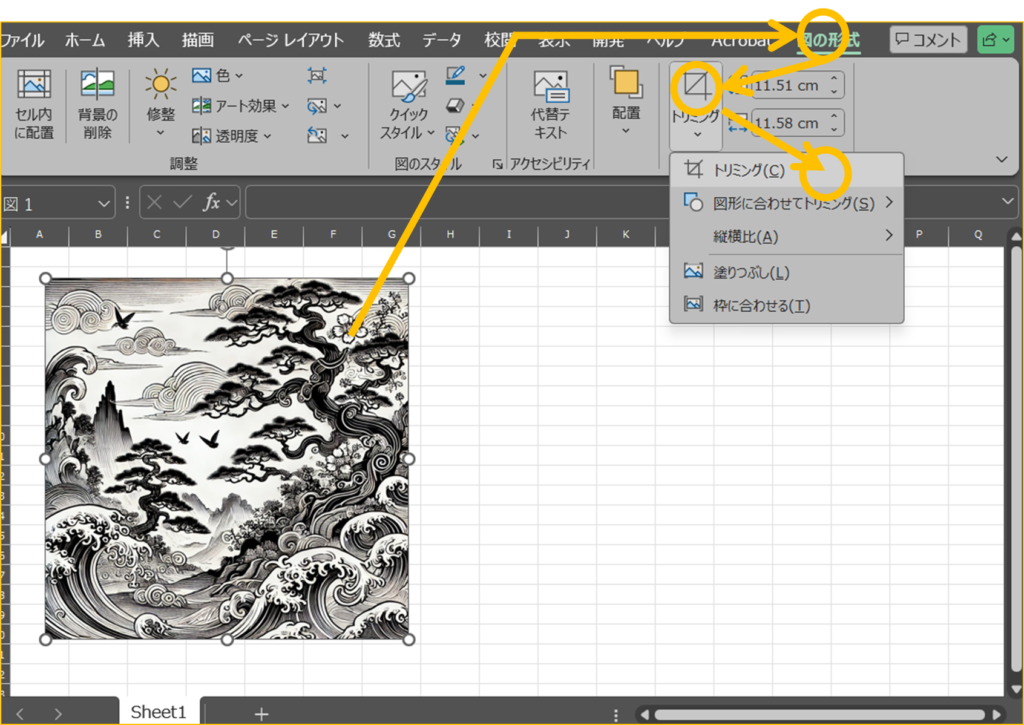
遠回りなトリミングの操作手順
通常、図形をトリミングするには以下のような手順を踏むことになります。
- 図形をクリックして選択
- Excelの上部にある**「図の形式」タブをクリック**
- 表示されたツールバーの端にある**「トリミング」ボタンまでマウスを移動**
- トリミングボタンを押した後、再び図形にマウスを戻してトリミング作業を開始
せっかく図形を選択したのに、タブを探して、ボタンを押して、また図形に戻るというのは、非常に手間がかかりますよね。この一連の流れは、まさに「遠回り」そのものです。
実はもっと簡単にトリミングできる!
この遠回り感を解消する簡単な方法があります。それが、コンテキストメニューを活用することです!
(これを当たり前に使っている方にはズッコケかもしれませんが、意外に見落としている方も多いので記事にしました💦)
- 図形を右クリックします
- 表示されたコンテキストメニューから「トリミング」を選択
- トリミング作業に即移行!
コンテキストメニューは、図形を右クリックした際に、マウスカーソル近くに表示される小さなメニューのことです。このメニューを使えば、タブを探す手間やマウスを画面の端まで移動させる必要がなくなります。
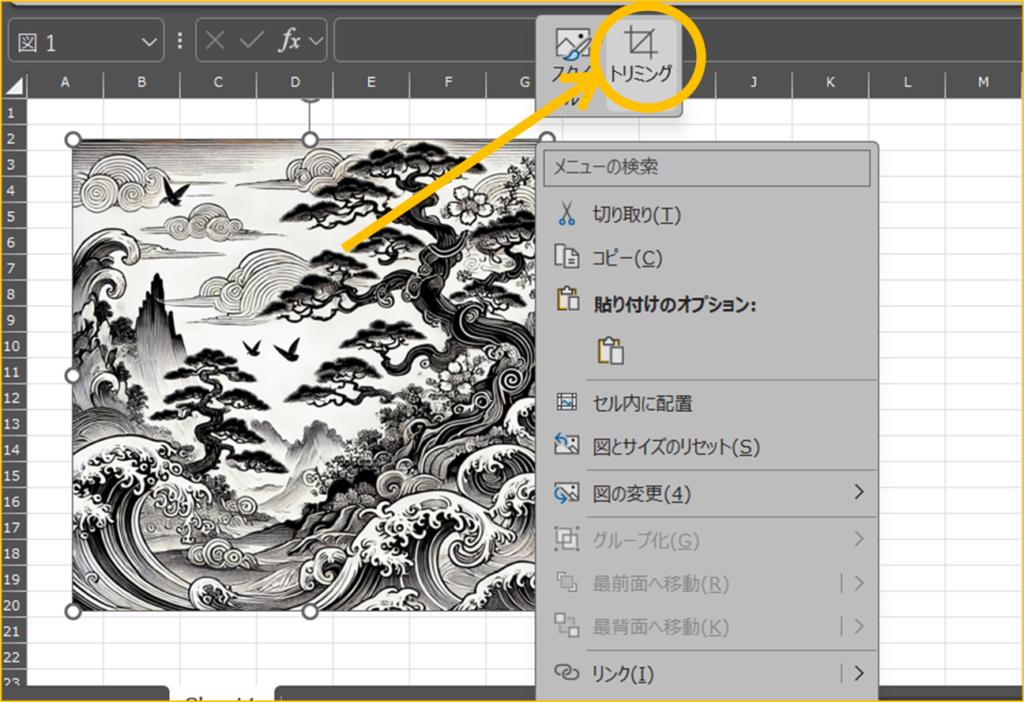
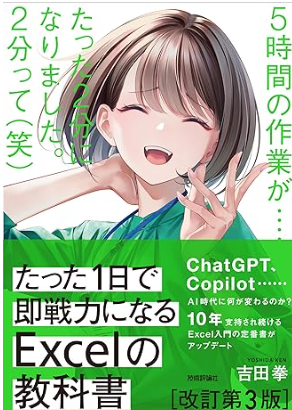

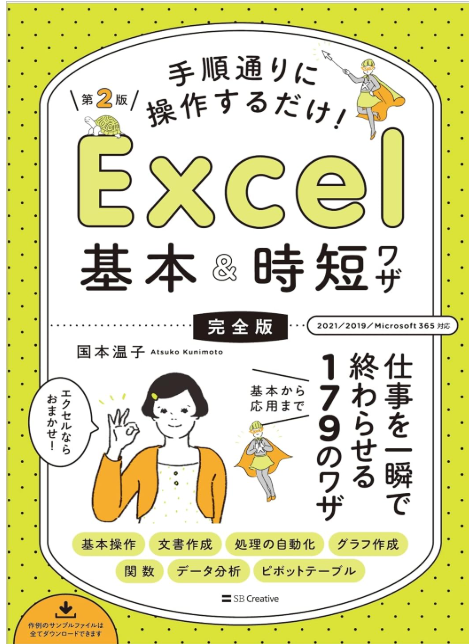


コメントを残す